Иногда пользователю нужно синхронизировать телефон с компьютером. Обычно это делают для того, чтобы скинуть различные файлы: музыку, видео или фотографии. Также удобно освобождать память смартфона через файловый проводник на стационарном ПК или ноутбуке. Но перед тем как подключить Lenovo к компьютеру, нужно заблаговременно подготовиться.
Предварительная подготовка

Иногда синхронизация Lenovo с ПК через USB-кабель не происходит из-за того, что операционная система (в частности Windows 8 и 10) пытается найти и установить драйвера для смартфона. Но, как правило, при первом подключении возникают проблемы. Процесс установки заканчивается неудачей, а в диспетчере устройств компьютера в пункте «переносные устройства» отображается смартфон, но с восклицательным знаком.
Установка драйверов Lenovo для ПК вручную (для Windows 8 и ниже)

Как подключится к ПК с телефона
Если автоматическая установка драйверов не увенчалась успехом, то можно делать все вручную. Для установки делаем следующее:
- Нажимаем правой кнопкой мыши на значок Windows, в левом нижнем углу. Кликаем на «Панель управления».
- Открываем «Диспетчер устройств». Ищем свой телефон.
- Кликаем правой кнопкой мыши по устройству смартфона. Появляется контекстное меню, где нужно выбрать пункт «Обновить драйверы…».
- В открывшемся окне нажимаем на опцию «Выполнить поиск драйверов на этом компьютере», затем «Выбрать драйвер из списка уже установленных».
- Появится окно со списком оборудования, необходимо выбрать пункт «Устройства USB».
- Дальше отобразятся все драйвера для USB-устройств. Останавливаем свой выбор на USB-устройства MPT, внизу нажимаем кнопку для продолжения.
- Процесс установки драйверов начался. Осталось лишь дождаться успешного окончания процедуры.
3 способа синхронизировать Lenovo с ПК
Чтобы совершить обмен файлами, нужно правильно синхронизировать смартфон с компьютером. В качестве примера рассмотрим наиболее популярную модель K5.
Подключение Lenovo к ПК можно осуществить несколькими способами. Нужно ознакомиться со всеми, чтобы понять, какой из них наиболее удобный для вас.
Как подключить Lenovo к компьютеру через USB

Для соединения устройств возьмем кабель USB. Один разъем вставляется в порт USB на ПК, второй – в micro USB на смартфоне. Желательно использовать провод, который идет в комплекте с Леново.
Владельцы таких моделей, как M3S mini и M6 Note, часто сталкиваются с проблемой подключения, если кабель «не родной».
Затем проделываем следующие шаги:
- После соединения на смартфоне нужно сдвинуть вниз верхнюю строку состояния. Здесь нужно выбрать пункт, который показывает смартфон как внешний носитель для передачи информации. В разных прошивках пункты могут отличаться. В некоторых он называется «Медиа-устройство» (МТР), в других – «Передача по USB».
- Затем происходит установка драйверов (Windows 10 при подключении к интернету делает все сам). Если этого не произошло в автоматическом режиме, то устанавливаем ПО вручную, как описано выше.
- На ПК открываем проводник или любой файловый менеджер, которым вы привыкли пользоваться. Рядом с системным и локальным диском будет значок телефона. Файлы можно перекинуть на девайс с компьютера или наоборот точно так же, как и с обычным внешним накопителем.
Подключение смартфона к ПК по Wi-Fi (удаленный FTP доступ)
Существует несколько специальных утилит для синхронизации Леново с персональным компьютером или ноутбуком через сеть Wi-Fi, но наиболее простое решение – это использование приложения для смартфона ES Проводник. Бесплатная программа на безе Android обладает широким функционалом, но подавляющее большинство пользователей не видят в ней ничего, кроме файлового менеджера.
Используем ES Проводник 
ES Проводник можно скачать из Google Play, приложение удобно в пользовании и имеет интуитивно понятный интерфейс. После его установки, делаем следующее:
- Подключаем смартфон и компьютер к одной и той же сети Wi-Fi.
- Запускаем ES Проводник, смахиваем меню слева и выбираем вкладку «Сеть».
- Тапаем на пункт «LAN», сканируем. В результате поиска отобразятся все устройства, подключенные к данной сети.
- Выбираем компьютер, теперь можно использовать его каталоги системы, доступные для общего пользования.
Используем проводник Lenovo 
Для того чтобы открыть файлы смартфона на компьютере, нужно использовать пункт FTP во вкладке «Сеть» в родном проводнике для Леново. Настраивать ничего не нужно, так как устройство автоматически создаст удаленный FTP-сервер и даст ссылку для соединения. Затем на ПК открываем любой браузер и вводим предоставленные данные в адресную строку.
Теперь можно увидеть на компьютере все файлы, находящиеся в памяти вашего телефона.
AirDroid

Еще одна хорошая программа для полной синхронизации Леново с ПК на русском языке – это AirDroid. Скачать ее можно также в магазине приложений Гугл. После запуска, программа предоставит адрес, который нужно ввести в адресную строку в браузере компьютера. Затем требуется подтверждение подключения Wi-Fi на смартфоне. Важно, чтобы устройства были подключены к одной сети.
После подключения к устройству, в браузере на ПК отобразится интерфейс, который выполнен в виде рабочего стола. В правом углу предоставлена вся информация о смартфоне и его памяти. С помощью панели управления, которая расположена ниже, можно передавать файлы и папки с ПК.
Преимущество программы заключается в том, что выполнить можно любые действия. Например, при нажатии на значок вызовов отобразится подробная детализация звонков. Можно позвонить или написать сообщение через ПК, даже пользоваться камерой смартфона удаленно.
Решение частых проблем
Часто пользователи сталкиваются с проблемой, когда не могут подключить по USB Lenovo к компьютеру. Но такие случаи не единичны и, как правило, типичны. Поэтому есть способы устранения неполадок с синхронизацией.
Компьютер не видит Lenovo через USB
- Если ПК не определяет смартфон, то нужно убедиться в том, что телефон включен и не заблокирован графическим ключом. Если девайс при соединении начинает заряжаться, то режим подключения выбран неверно, поэтому необходимо включить отладку по USB.
- Также при проблеме может помочь переустановка драйверов подключенного устройства на ПК. Этот способ довольно эффективен во многих случаях. Не исключены и неисправности в железе компьютера. Разъем USB или сам кабель может быть поврежден.
- Банальная причина – кабель поврежден, попробуйте использовать другой.
Телефон не видит ПК 
- Включить отладку по USB. Если некоторые модели Lenovo, в том числе K3 или K5, не видят компьютер, то для начала необходимо исключить поломку компонентов: USB портов или шнура. И только затем приступить к лечению смартфона. В первую очередь, режим подключения должен быть выбран правильно. Входим в режим разработчика (через настройки), затем включаем отладку по USB.
- Сделать жесткую перезагрузку. Зажать клавишу выключения на 30 секунд, или до вибрации и отпустить.
- Сброс настроек. Также можно отключить телефон, затем зажать одновременно кнопки Power и увеличение громкости. Удерживать их в течение 10-15 секунд, пока не появится на дисплее изображение. Только в этом случае, все данные и настройки удалятся. Поэтому лучше заранее скинуть всю информацию на флешку или загрузить в облако.
Видео-инструкция: Подключение смартфона Lenovo к компьютеру. Режимы подключения
Ответы на популярные вопросы
Как правильно отключать смартфон от компьютера?
В менеджере подключенных устройств на ПК нужно остановить синхронизацию так же, как и другой флешки или накопителя. Важно не забывать правильно разъединять устройства.
Можно ли синхронизировать Lenovo с ПК через Bluetooth?
Да, только на компьютере должен быть установлен модуль Bluetooth.
Почему на ПК не устанавливаются драйвера смартфона автоматически?
Есть вероятность, что их установку блокирует антивирус либо версия операционной системы ПК значительно устарела. Особенно это актуально для Windows XP.
Теперь вы знаете, что основными проблемами при установке соединения являются неправильные настройки или устаревшие драйвера. Разобравшись со всеми представленными способами подключения Леново к компьютеру, вы можете выбрать любой удобный для вас вариант.
Нужна помощь в решении важной проблемы? Тогда задай любой вопрос о Lenovo и мы на него ответим!
Источник: o-phone.ru
программа для леново связь с компьютером

Современные технологии постепенно открывают для пользователей новые возможности. Каждый владелец смартфона Lenovo может легко синхронизировать девайс с компьютером, чтобы перенести контакты или важные файлы. Для этих целей разработано несколько программ. Ниже мы подробно рассмотрим функциональные возможности каждой из них.
Lenovo IdeaTool
Популярное приложение, которое умеет создавать бэкапы, хорошо работает с контактами и приложениями. Интерфейс софта разделен на 5 вкладок. Программа переведена на русский язык, поэтому ориентироваться в ней не составит особого труда. Последняя версия софта 1.1.8.
Важно! Программа не обновлялась уже несколько лет, поэтому некоторые функции могут не работать.
Важно! Для того чтобы пользоваться софтом необходимо установить его, подключить смартфон по USB, включить режим “Отладки”, затем “Смонтировать карту памяти” и запустить приложение.
Если Вы установили Lenovo IdeaTool, но софт не хочет нормально работать, то попробуйте запустить его от имени администратора или воспользуйтесь другими программами, о которых написано ниже.
MyPhoneExplorer
Функциональное приложение, которое позволяет выполнять самые различные операции:
Для работы с утилитой необходимо установить клиент для Android и версию для ПК.
[appbox googleplay com.fjsoft.myphoneexplorer.client]
Приложение поддерживает синхронизацию по Wi-Fi и USB, имеется русская локализация.
Есть еще одна программа с нужными функциями – Lenovo Mobile Assistant.
Возможности ПО действительно огромные, ведь можно подключить гаджет к компьютеру и с помощью мышки перекидывать контакты, файлы и даже управлять девайсом.
Lenovo Rescue and Smart Assistant
| Разработчик: | Lenovo (Китай) |
| Лицензия: | Бесплатно (требуется регистрация) |
| Версия: | 5.7.0.16 |
| Обновлено: | 2021-08-02 |
| Системы: | Windows 10 (64-bit) / 7 (32/64-bit) |
| Интерфейс: | русский / английский |
| Рейтинг: |  |
| Ваша оценка: |
О программе
Что нового
Системные требования
Операционные системы:
Требования к оборудованию:
Поддерживаемые мобильные устройства:
Полезные ссылки
Подробное описание
С помощью Lenovo Rescue and Smart Assistant вы сможете обмениваться файлами, фотографиями, музыкой и видео между компьютером и мобильным устройством. Также, доступны управление контактами, SMS-сообщениями и установленными приложениями.
Функции восстановления и обновления устройства позволяют скачать актуальную версию прошивки и переустановить операционную систему Android. Это может помочь в случае сбоя, забытого пароля или заражения устройства вирусами, а также для получения новейшей версии прошивки.
Дополнительно, программа имеет функции создания рингтонов и gif-анимаций, сохранения скриншота экрана и запись видео с экрана смартфона.
Функции Lenovo Rescue and Smart Assistant
Как скачать Lenovo Rescue and Smart Assistant
Перейдите на страницу загрузки и выберите версию для вашего устройства.
Lenovo Mobile Assistant

Lenovo Mobile Assistant — официальный менеджер для смартфонов соответствующего производителя на базе операционной системы Android. Эта программа дает пользователям возможность обмениваться файлами с портативным устройством, управлять контактами, записями в календаре, а также читать SMS и отправлять их прямо с ПК. Вообще данный менеджер должен автоматически установиться при первом подключении смартфона к компьютеру. Если этого не произошло, то вы можете скачать и установить его с нашего сайта.
Использование
Для подключения портативного устройства следует использовать USB-кабель. Да, к сожалению, Lenovo Mobile Assistant не умеет распознавать девайсы, которые были подключены посредством Wi-Fi или Bluetooth. Также обратите внимание, что для работы с программой нужны USB драйвера. Их вы найдете в скачанном архиве.
Итак, после того как смартфон будет успешно распознан, на главном экране Lenovo Mobile Assistant появится информация с основной информацией о нем. В частности, программа сообщит о модели девайса и объемах свободной памяти. Для некоторых смартфонов предусмотрена функция мирроринга — то есть трансляции изображения с экрана портативного устройства на экран компьютера. При необходимости пользователь даже может сделать скриншот экрана и сохранить его в памяти ПК.
Для комфортного управления данными Lenovo Mobile Assistant сортирует их по разделам в зависимости от типа: видео, музыка и изображения. Для большинства форматов файлов доступна функция предварительного просмотра, а обмен данными можно осуществлять перетаскиванием.
Техническая информация
Главным преимуществом программы является ее простой и понятный интерфейс, который, к тому же, полностью переведен на русский язык. Lenovo Mobile Assistant работает на любых версиях Windows и доступна совершенно бесплатно.
Подключение телефона Леново к компьютеру
Иногда у пользователей смартфонами Леново возникает необходимость подключения своего устройства к компьютеру для того, чтобы скинуть фотографии и видео отснятые на аппарат, но не всегда в прошивках предусмотрена возможность подключения телефона, как внешнего накопителя и новые диски в «Мой компьютер» не появляются. Что делать в такой ситуации?
Как подключить Леново к компьютеру. Инструкция
1. Подключаем ваш смартфон через USB-кабель к компьютеру.
2. На смартфоне в параметрах USB-подключения выбираем режим MTP.
3. На компьютере заходим в «ПУСК» — «Устройства и принтеры».
4. Если драйвера были правильно установлены, в открывшемся окне должно появится ваше подключенное устройство. Кликаем на нем правой кнопкой мышки (вызываем контекстное меню) и заходим в пункт «Обзор файлов», где нажимаем на название вашего устройства.
3. Если в телефоне установлена карта памяти, должно появится два разных дисковых накопителя, а если карта отсутствует — лишь один.
После этого можно выбирать нужных диск и работать с ним точно также, как и с обычным, перемещая, копируя и удаляя необходимую информацию.
Если главная задача — скинуть информацию с телефона на компьютер или наоборот, можно воспользоваться приложением Wi-Fi File Transfer, которая дает доступ к вашему смартфону через беспроводную сеть Wi-Fi.
спасибо всё получилось
У меня телефон Lenovo A5000 android 5.0.2, мне нужно сделать откат на android 4.4.2, но я не могу это сделать, так как компьютер не видит телефон по usb, а на телефон идет только зарядка! Кто знает как это решить?
Здравствуйте,у меня lenovo a 1000,его не видит мой пк ( windows ХР ) пишет драйвер не найден,пробовал автоматический поиск! как быть?
Здравствуйте,у меня lenovo a 1000,его не видит мои пк ( windows 10 ) пишет драйвер не найден,пробовал автоматический поиск безтолку!как быть?где взять этот гребанный драйвер?
у меня все это получается, но там открывается куча папок и с трудом можно найти нужную папку с фото… по этому скачивание фото раздражает, не то что у старых телефонов открывается три папки музыка фото и видео…..))))
Уменя Lenovo A670t немогу найти настройки USB
Телефон тільки заряджається а інший режим неможу включити томущо не показує usb подключения
помогите кто нибудь. У меня телефон леново а1000, никак не могу подключить к компу! Комп не видит телефон как МТР устройство. что не делал ничего не получается! дрова ставил, а пишет, что дрова не установлены
Большое спасибо сайту, очень помогли, мне было достаточно 20-ти секунд что-бы пройти этапы ) Lenovo s850
А если у меня не отображается в «устройства и принтеры» мой телефон….и драйверов нет….что делать? :-(((((
Плиз, пожалуйста срочно помогите с проблемой. Иначе не смогу вернуть «неиспользованный» гаджет!
Гаджет смартфон Lenovo P70-A, Операционка Windows XP (проц AMD XP 2500+).
При подключении по USB Android composite ADB интерфейс поднимается, MTP устройства видятся (И внутренняя память и MicroSD), однако работают КРАЙНЕ медленно (с любым кабелем открытие каталога или копирование копирование файла в 25 кб занимает до минуты, поиск файла на устройстве занимает минут 15!).
Однако главная проблема даже не в этом.
При работе через проводник — Если с MTP устройств можно скопировать любые, но ТОЛЬКО небольшие файлы (файлы 100 Мб и больше при попытке копирования молча «слетают»на оценке продолжительности копирования!), то копрование файлов на устройства MTP Возможно ТОЛЬКО для расширений *.jpg, *.mp3, *.wav, Остальные файлы вызывают сообщение о типе файлов не поддерживаемых устройством!
Использование прилагаемого Mobile Assistant проблемы решает лишь частично! Появляется возможность импортировать с компьтера большие файлы. Добавляется возможность Установки файлов с расширениями *.ap, *.lca; импорта файлов с расширениями *.bmp, *.gif, *.png; *.aac, *.m4a, *.amr, *.ogg, *.wma; *.3gp, *.avi, *.mp4, *.m4. А как записать текстовые файлы, доковские, PDF-документы, архивы и прочие ПОДДЕРЖИВАЕМЫЕ смартфоном файлы.
Архивирование с устройства возможно только для программ, контактов и сообщений. А как перенести на комьютер большие файлы (видео и т.п)?
Думал дело в драйверах. Пробовал несколько драйверов Android composite ADB интерфейса — у всех подобная ситуация.
Было бы идеально найти прошивку для Lenovo P70-A, которая бы поддерживала подкличение гаджета как обычного USB-диска. Или, на худой конец, драйверов MTP поддерживающих копирование Любых типов файлов!
Прошу ответить срочно!
может проблема из-за старой версии USB-порта на компьютере?
Боюсь проблема в проце AMD XP 2500+ (без SSE2) или в Винде ХР (на компах с 7-й всё пашет). Но менять сейчас платформу компа нет денег. Никто не может подсказать решение?
Мне вот тоже интересно, где у VIBE SHOT параметры USB-подключения находятся? И каким образом тогда информацию сбрасывать на комп?
Где эти ваши параметры usb-подключения искать? Пипец какой-то! Нахожу их через поиск в настройках, но дальше ничего сделать не могу: ни нажать, ни зайти, вообще ничего, как будто они и не активны вовсе. Что делать-то с этим чудо-телефоном? Выкинуть нафиг?
Потому что он ничего уже не делает, нет памяти.
Как подключить к3 нот к пк через блютуз? Пк его видит но выдаёт ошибку 28, не находит драйвер
lenovo с920 /у меня раньше usb настройки открывались при подключении к компу. теперь не открываются. а в настройках в телефоне их нет. комп вообще никак не реагирует на подключение телефона. помогите пож. сама не разберусь никак
У меня lenovo s860 и я не могу найти параметры USB
Lenovo Mobile Assistant
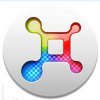
Описание
Lenovo Mobile Assistant – это утилита (менеджер), которая обеспечивает синхронизацию мобильного устройства и компьютера. Этот менеджер подходит для смартфоновс OS Android, которые созданы этой компанией.
Программа обладает множеством функций и обеспечивает обмен файлами. Вы передаёте данные на смартфон, редактируете контакты и записи в календаре. Софт позволяет читать сообщения и отсылать их напрямую с компьютера.
Этот менеджер работает в режиме «сети» и обеспечивает управление смартфоном «Lenovo», который подсоединен компьютеру. Графическая оболочка программы создана просто и удобно. Софт является «точкой доступа» для файлов и контактов.
Утилита автоматически обнаруживает мобильное устройство после его подключения к компьютеру. Скачайте и инсталлируйте этот менеджер на нашем сайте.
Использование
Программа не «распознаёт» мобильные аппараты, которые работают через Wi-Fi или Bluetooth. Воспользуйтесь USB-кабелем и подключите смартфон, чтобы синхронизировать компьютер и мобильный аппарат. Перед подключением обязательно закачайте USB – драйвера – они обеспечивают доступ к аппарату. Эти драйверы находятся в архиве с софтом.
После успешного «распознания» смартфона, на основном экране менеджера вы увидите все данные о нём. В программе есть информация о модели аппарата и количество оставшейся памяти.
На смартфонах с функцией All Share вы транслируете картинку с его экрана на экран компьютера. При необходимости создайте скриншот экрана и сохраните его в памяти компьютера.
Менеджер обеспечивает сортировку и полноценное управление данными, разделяя всю информацию по разделам. Он делит контент на категории: видео, музыка и картинки. Популярные форматы файлов можно просматривать в дополнительном окне. При потребности вы закачаете файлы, воспользовавшись обычным «перетаскиванием».
Источник: doma35.ru
Lenovo Mobile Assistant
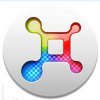

Lenovo Mobile Assistant – это утилита (менеджер), которая обеспечивает синхронизацию мобильного устройства и компьютера. Этот менеджер подходит для смартфоновс OS Android, которые созданы этой компанией.
Программа обладает множеством функций и обеспечивает обмен файлами. Вы передаёте данные на смартфон, редактируете контакты и записи в календаре. Софт позволяет читать сообщения и отсылать их напрямую с компьютера.
Этот менеджер работает в режиме «сети» и обеспечивает управление смартфоном «Lenovo», который подсоединен компьютеру. Графическая оболочка программы создана просто и удобно. Софт является «точкой доступа» для файлов и контактов.
Утилита автоматически обнаруживает мобильное устройство после его подключения к компьютеру. Скачайте и инсталлируйте этот менеджер на нашем сайте.
Использование
Программа не «распознаёт» мобильные аппараты, которые работают через Wi-Fi или Bluetooth. Воспользуйтесь USB-кабелем и подключите смартфон, чтобы синхронизировать компьютер и мобильный аппарат. Перед подключением обязательно закачайте USB – драйвера – они обеспечивают доступ к аппарату. Эти драйверы находятся в архиве с софтом.
После успешного «распознания» смартфона, на основном экране менеджера вы увидите все данные о нём. В программе есть информация о модели аппарата и количество оставшейся памяти.
На смартфонах с функцией All Share вы транслируете картинку с его экрана на экран компьютера. При необходимости создайте скриншот экрана и сохраните его в памяти компьютера.
Менеджер обеспечивает сортировку и полноценное управление данными, разделяя всю информацию по разделам. Он делит контент на категории: видео, музыка и картинки. Популярные форматы файлов можно просматривать в дополнительном окне. При потребности вы закачаете файлы, воспользовавшись обычным «перетаскиванием».
Техническая информация
Программа разработана в простой графической оболочке. Менеджер локализирован на русский язык и обладает понятным интерфейсом. Софт можно установить на любую версию OS Windows.
Ключевые особенности
- апгрейд программного обеспечения подключенных смартфонов;
- софт служит «обменным пунктом» между компьютером и мобильным аппаратом;
- редактирование и отправка контактами, а также работа с календарем;
- простая графическая среда и практичный интерфейс;
- программа работает на русском языке и доступна на бесплатной основе.
Источник: softdroids.com